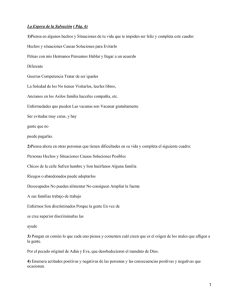VideoPing es un novedoso sistema que utilizando internet permite
Anuncio
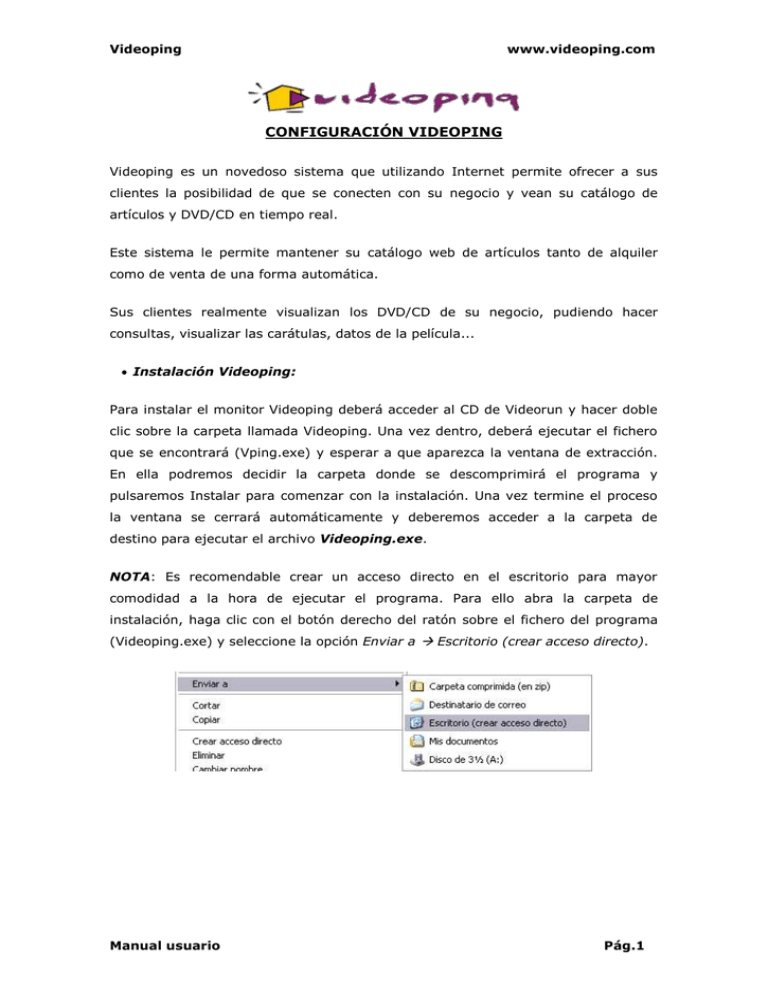
Videoping www.videoping.com CONFIGURACIÓN VIDEOPING Videoping es un novedoso sistema que utilizando Internet permite ofrecer a sus clientes la posibilidad de que se conecten con su negocio y vean su catálogo de artículos y DVD/CD en tiempo real. Este sistema le permite mantener su catálogo web de artículos tanto de alquiler como de venta de una forma automática. Sus clientes realmente visualizan los DVD/CD de su negocio, pudiendo hacer consultas, visualizar las carátulas, datos de la película... Instalación Videoping: Para instalar el monitor Videoping deberá acceder al CD de Videorun y hacer doble clic sobre la carpeta llamada Videoping. Una vez dentro, deberá ejecutar el fichero que se encontrará (Vping.exe) y esperar a que aparezca la ventana de extracción. En ella podremos decidir la carpeta donde se descomprimirá el programa y pulsaremos Instalar para comenzar con la instalación. Una vez termine el proceso la ventana se cerrará automáticamente y deberemos acceder a la carpeta de destino para ejecutar el archivo Videoping.exe. NOTA: Es recomendable crear un acceso directo en el escritorio para mayor comodidad a la hora de ejecutar el programa. Para ello abra la carpeta de instalación, haga clic con el botón derecho del ratón sobre el fichero del programa (Videoping.exe) y seleccione la opción Enviar a Escritorio (crear acceso directo). Manual usuario Pág.1 Videoping www.videoping.com La configuración del servicio Videoping consta de dos partes, configuración de parámetros de Videorun y configuración del monitor de Videoping. Configuración Videorun: Para el buen funcionamiento de Videoping sus datos deben estar situados en la empresa 1. Debemos entrar en Videorun y acceder al menú: Aplicación → Parámetros, donde encontraremos la siguiente pantalla: En esta pantalla debemos rellenar los siguientes campos: Servidor: dirección del servidor en el que se encuentra hospedada su web. Solo hay 2 posibles, en el momento de configurar Videoping desde Engine Software le dirán cuál ha de utilizar: o www.enginesoft.com o www.videorun.com Clave Servidor: cada servidor tiene asignada una clave, por tanto, según que servidor usemos tendremos que poner una clave u otra. La clave se la proporcionará Engine Software. Manual usuario Pág.2 Videoping www.videoping.com Usuario FTP: Es el usuario para poder acceder a la carpeta del servidor web donde se encuentra su base de datos. Proporcionado por Engine. Password FTP: Es el password para poder acceder a la carpeta del servidor web donde se encuentra su base de datos. Proporcionado por Engine. Servidor Correo: Dirección de su servidor de correo. Para los usuarios de Videoping siempre será www.enginesoft.com. Cuenta Correo: Usuario o dirección de correo con la que quiere enviar mails desde el programa. Para los usuarios de Videoping se le proporcionará una cuenta de correo para enviar mails. Password: Password para la cuenta de correo. Visualizar peticiones reservas para hoy: Si se marca esta opción, al iniciar Videorun se abrirá una pequeña ventana en la que saldrá el número de reservas pendientes de validar que ha recibido desde la web. Limitar el número máximo de reservas por cliente: Para limitar el número total de reservas que puede hacer un cliente simultáneamente. Descarga datos DVD/CD Internet: Todos los clientes de Videoping tienen la posibilidad de descargar de forma rápida y cómoda los datos más significativos de los DVD’s y juegos automáticamente, para que estos aparezcan en su web de la forma más completa posible. Con este servicio obtenemos datos como la imagen de la carátula, el título, actores, director, sinopsis, etc. Para que funcione correctamente deberemos rellenar tres parámetros. o Clave Usuario: Cuando se dé de alta en este servicio se le proporcionará una clave. o Usuario / Password FTP: Se le proporciona a la hora de darse de alta en este servicio. o Retardo / T. Out / Pasivo: Parámetros técnicos los cuales habrá que dejar por defecto a menos que dé algún error durante la actualización. Al adquirir el servicio Videoping también se le hace entrega de una cuenta de correo, esta se corresponde a la opción mensaje de su página web, de esta manera sus clientes estarán en contacto directo con usted a través de email. También Manual usuario Pág.3 Videoping www.videoping.com puede configurarlo aquí para poder enviar emails a través de Videorun. Debería escribir su dirección de correo en Cuenta correo y su Password. Para indicarle al programa durante cuanto tiempo queremos que una película sea considerada como novedad en su web Videoping debemos configurarlo en Aplicación → Parámetros (pestaña Punto de Información): DESCARGA DATOS PELÍCULAS INTERNET: Para realizar la descarga de datos de las películas deberemos pulsar el botón desde la selección de títulos. Una vez pulsado, el programa nos preguntará si queremos descargar el catálogo de títulos disponibles de Internet. Si es la primera vez que accede a esta opción lo tendrá que descargar, si no es la primera, deberá ir descargándolo periódicamente para actualizar la lista de títulos disponibles. Una vez tenga el catálogo, aparecerá una ventana en la que podrá ir añadiendo títulos de la lista para descargar. Pulsando el botón accedemos a la lista de películas disponibles en el catálogo descargado. Seleccionamos una y pulsamos el botón de Aceptar para añadirla a la lista de películas a descargar. Repetiremos esta Manual usuario Pág.4 Videoping www.videoping.com operación hasta que tengamos todas las películas que queramos, o bien lleguemos al límite de 20 títulos. Con cada título que añadamos tendremos que rellenar una pequeña ficha con datos variables para cada negocio (código, género, tarifa, tipo de artículo, …). Con la lista de descargas completada pulsamos el botón para comenzar el proceso. Una vez nos avise que ha terminado podremos cerrar la ventana y si no ha habido ningún error ya tendremos en nuestro catálogo las películas descargadas. Configuración monitor Videoping: (Sólo Videoping Completo) Para que nuestro videoclub esté siempre en comunicación con su web debe tener abierta siempre esta pequeña aplicación. Para configurarla correctamente hay que entrar en el menú Configuración, y le aparecerá una ventana como la siguiente: Manual usuario Pág.5 Videoping www.videoping.com Verá que hay dos partes, Correo electrónico y Peticiones del servidor. El host tanto en correo electrónico como en peticiones del servidor, salvo excepciones, siempre será www.enginesoft.com. En el correo electrónico deberá completar los datos de la cuenta de correo que se le proporcionarán desde Engine. Esta dirección es la que utilizará el monitor de Videoping para comunicarse con los clientes a la hora de denegar o aceptar las reservas solicitadas. En el apartado Peticiones de servidor debemos introducir la dirección de correo que se nos ha proporcionado para el monitor Videoping. Esta únicamente la utilizará el monitor para recibir las peticiones que desde la web se hagan sobre el título. Las cuatro casillas inferiores son: Grabar fichero log de historial al salir: Si la marca, al cerrar el monitor se guardarán en un fichero de texto todas las peticiones que haya recibido. Mostrar todas las peticiones en barra de Windows: Si se marca esta opción, cuando reciba una petición se le abrirá una pequeña ventana en el radar de Videoping donde le aparecerá información sobre la petición. Manual usuario Pág.6 Videoping www.videoping.com Enviar información de reservas para hoy a Videorun: Si la marca, Videorun recibirá un aviso del número de reservas pendientes para hoy. Para poder visualizar este número deberá marcar la opción de parámetros “Visualizar peticiones reservas para hoy” FTP en Modo Pasivo: Esta opción permitirá cambiar entre los modos del FTP pasivo o activo para poder solucionar problemas con la conexión o el envío de ficheros. No es recomendable cambiarlo a menos que se lo indique el servicio técnico de Engine Software SL. También hay una pestaña que pone: Texto email reservas, en el que se puede escribir el texto que recibirá el cliente al ser aceptada una reserva. ACTUALIZACIÓN WEB VIDEOPING Para poder actualizar los datos que tiene en su Videorun a su página web debe abrir Videorun y desde el menú Internet/SMS → Actualizar Web y le aparecerá la siguiente ventana: Manual usuario Pág.7 Videoping www.videoping.com Las casillas que aparecen Servidor, Usuario y Password están desactivadas ya que estos datos se configuran desde Parámetros. Hay dos opciones principales, enviar ficheros y Enviar imágenes. Si se desmarca la opción de Enviar ficheros podrá elegir que datos quiere actualizar en la web. Puede elegir entre películas, géneros, clientes, tipos de artículo, artículos y estrenos. Para llevar a cabo la actualización debe marcar lo que desee y hacer click en Actualizar Web. Nota: Para facilitar esta tarea, se recomienda enviar todos los ficheros, además de las imágenes marcando las casillas correspondientes. Nota importante: Al actualizar imágenes en la web se recomienda no cerrar ni minimizar ninguna ventana de Videorun para asegurar que la actualización se realiza correctamente. FUNCIONAMIENTO MONITOR VIDEOPING Hay dos tipos de peticiones que puede realizar un cliente cuando se encuentra en su web: ¿He visto esta película? Reservar película Manual usuario Pág.8 Videoping www.videoping.com Las peticiones de películas vistas por el cliente se contestan automáticamente por el monitor. Le aparecerá una pequeña ventana que le dirá que petición se ha contestado. También en la pantalla del monitor de Videoping le aparecerá un texto para cada petición que vaya recibiendo: En el caso de las reservas es diferente. Si la reserva es para ‘hoy’ y la película está alquilada en este momento, el programa denegará la reserva al cliente. Si la película está disponible usted deberá decidir si la acepta o no. En el monitor Videoping hay una pestaña que nos indica las reservas pendientes que hay para ‘hoy’: Manual usuario Pág.9 Videoping www.videoping.com Para no tener que estar continuamente mirando si llegan peticiones de reserva, en Videorun se incorpora una pequeña ventana en la que aparecen el número de reservas que hay pendientes para aceptar o denegar. Para activarla deberemos ir a los parámetros de la aplicación. En el caso que la reserva no sea para ‘hoy’, el programa la aceptará automáticamente (o la denegará si está alquilada), a no ser que el cliente en cuestión haya sobrepasado el máximo de reservas permitidas. Todas las reservas aceptadas quedarán registradas en Videorun. Por lo que si una película ha sido reservada y va a ser alquilada el programa le avisará. ADMINISTRAR VIDEOPING Para poder entrar al panel de configuración de su página de Videoping deberá escribir un identificador y un password (que le será entregado por Engine Software) en la pantalla de identificación de clientes de su web. Manual usuario Pág.10 Videoping www.videoping.com Si el identificador y el password son los correctos se le abrirá una ventana como la siguiente donde podrá modificar desde el texto de la identificación legal del sitio, hasta su composición de colores: En la parte superior de la ventana tenemos una barra de herramientas para poder ir configurando las distintas opciones de Videoping. Haciendo click sobre cada uno de los links cargará las opciones correspondientes a cada uno de ellos: Presentación. Desde aquí podrá definir el contenido de la página de presentación de su web. Es posible añadir texto con formato y una imagen a la página. Diseño (colores). Videoping le permite modificar los colores de la web a su gusto. Podrá configurar el color de la mayoría de opciones de la página de una forma bastante intuitiva y sencilla. Manual usuario Pág.11 Videoping www.videoping.com Identificación Legal. En esta opción podremos cambiar el texto que contiene la ventana emergente que se abrirá al hacer clic en el link de identificación legal de nuestra web. Noticias. Desde aquí configuraremos todo lo relacionado con las noticias: darlas de alta, editarlas o bien eliminarlas, a parte de cambiar su orden de aparición en la web. Foro. En este apartado podremos crear nuevos temas para el foro de la web, o bien eliminar mensajes concretos o un tema entero. Parámetros. Desde esta opción podremos configurar el usuario y password para administrar el sitio. Para cambiarlos solo tendremos que escribir el nuevo nombre de usuario y teclear dos veces su contraseña para evitar equivocaciones. A parte nos permitirá cambiar la página que se cargará de inicio al entrar en nuestra web (dándonos a elegir entre novedades, noticias y presentación) y la dirección de correo a la que enviará el mail desde la opción situada en la parte superior derecha de la ventana (enviar mail). La última opción sirve para permitir o rechazar la reserva de CD/DVD para que se envíen al domicilio del cliente. A la hora de dar de alta noticias o escribir el texto de presentación, dispondremos de una barra de botones con la que podremos dar formato al texto que estamos escribiendo: cambiar el tipo de letra, el tamaño, color, alineación, insertar imágenes, etc. Incluso podrá ver el texto como código html para poder hacer enlaces en las noticias, etc. FORO VIDEOPING Aquí encontramos la opción para dar de alta nuevos temas o eliminarlos de una forma rápida y sencilla. Para eliminar uno, simplemente lo seleccionamos en el Manual usuario Pág.12 Videoping www.videoping.com desplegable superior y pulsamos el botón “eliminar tema”. Después de aceptar una advertencia se eliminará el tema y sus mensajes. Para borrar mensajes ya escritos solo hay que navegar por el foro y hacer clic en el botón para borrar el mensaje correspondiente. Como en la opción anterior, aparece un cuadro de diálogo para confirmar la elección. Hay que tener en cuenta que si eliminamos un mensaje, automáticamente todas sus respuestas son también eliminadas. Manual usuario Pág.13